全く自転車に関係ないPCモニタの色合わせ用のツールのインプレです(^^;
SPYDER X PRO のレビュー、SW240のカラーキャリブレーション
amazonのプライムデーで入手した SPYDER X PRO のインプレです。
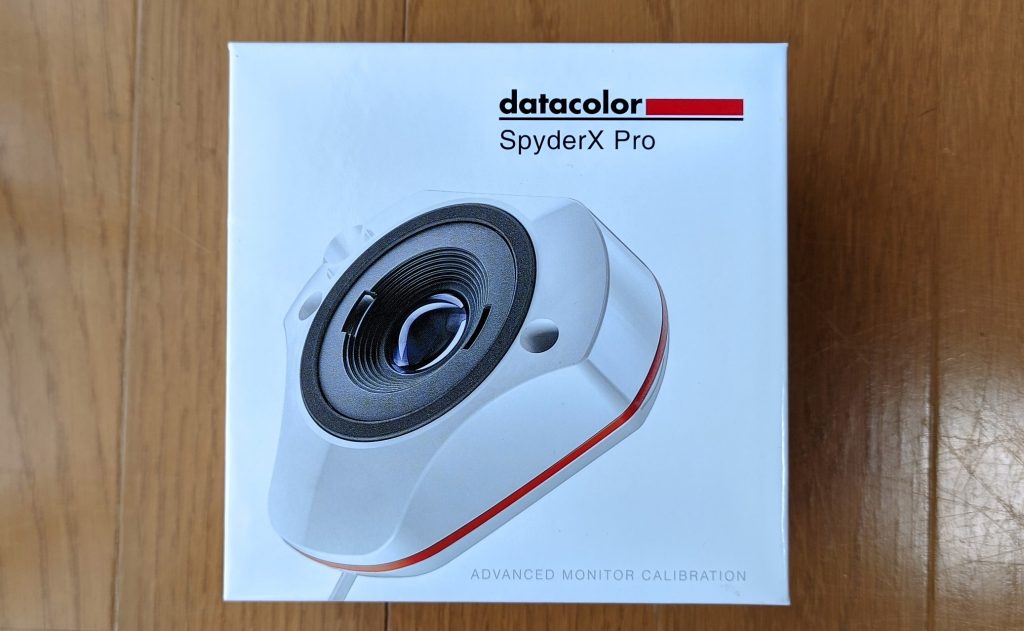
そもそもカラーマネジメントツールとは何か?
PCモニタの色ってそれぞれで全く異なる色をしています。カラーマネジメントツールは、そのモニタの色を一定の基準に合わせるのが目的のツール。例えば、このSPYDER X PROを使えば、ノートパソコンのモニタを、6500kでsRGBの色域に合わせることが出来るというシロモノです。もちろんそのためにはモニターの色域がsRGB相当をカバーしている必要があります。
SPYDER X PROの使い方、ノートPCのモニタの色合わせに使ってみる
私のノートPCはマウスコンピューターのDAIVというシリーズのもの。メーカーからはデザイン向けでsRGBカバー率99%というスペック表記です。その点も重視してノートPCを選んだのですが、カラーマネジメントツールを使えば果たして色は合うのでしょうか?

モニタを付けて30分以上待ち、付属のソフトを起動します。そして合わせた色を選択。私は6500kのsRGBを選択。
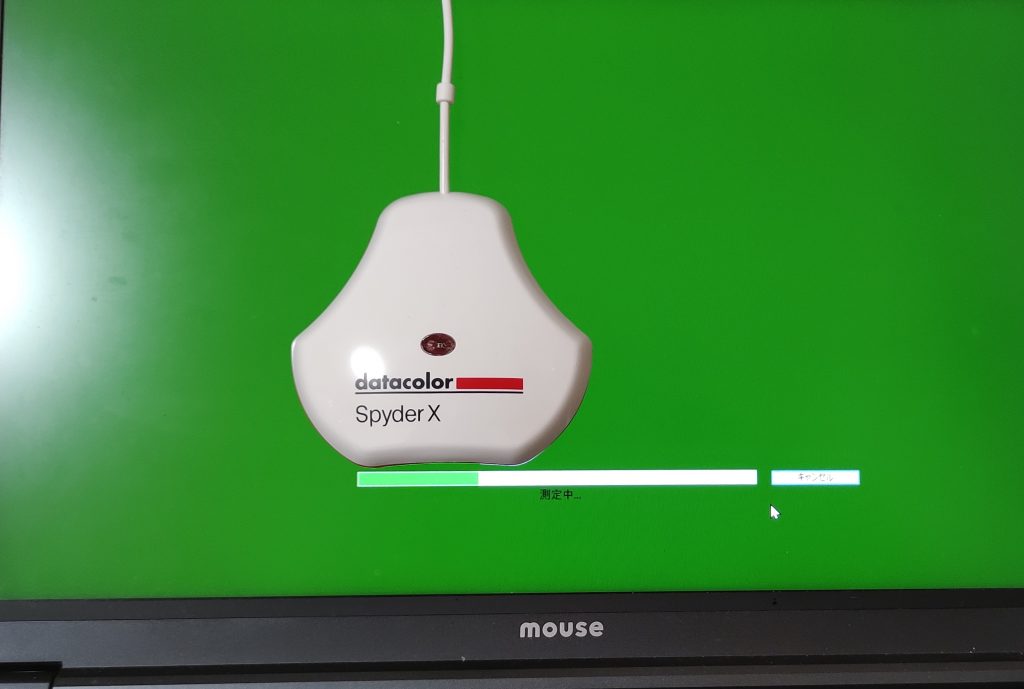
あとは自動的に色を合わせてくれます。少し待ってキャリブレーションが完了したら、補正前と後の画像を比較することが出来ます。
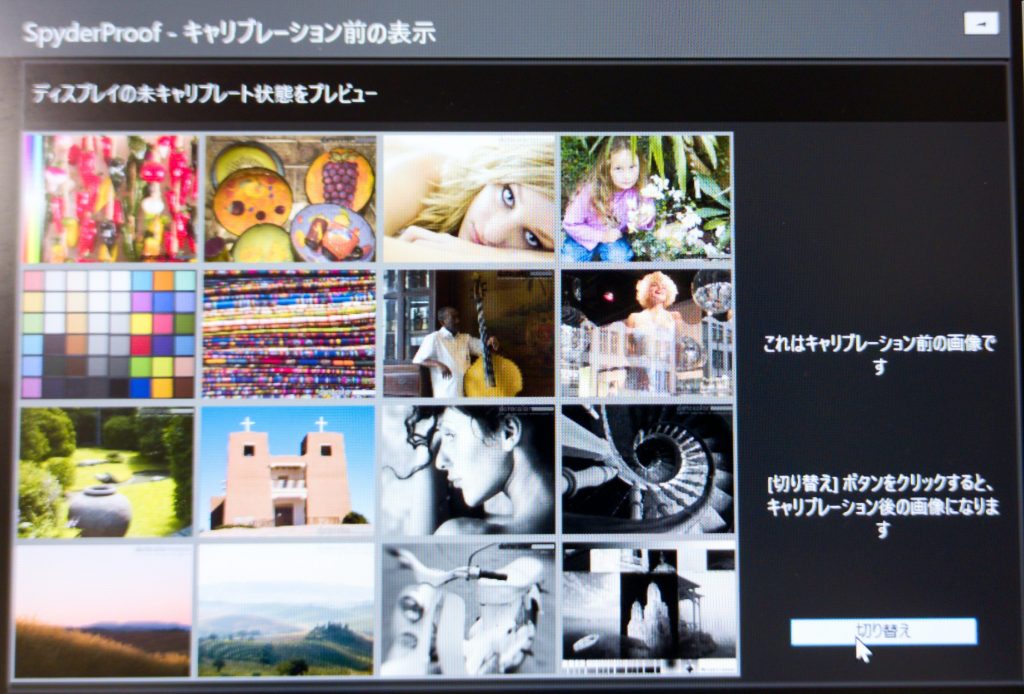
下がキャリブレーション後
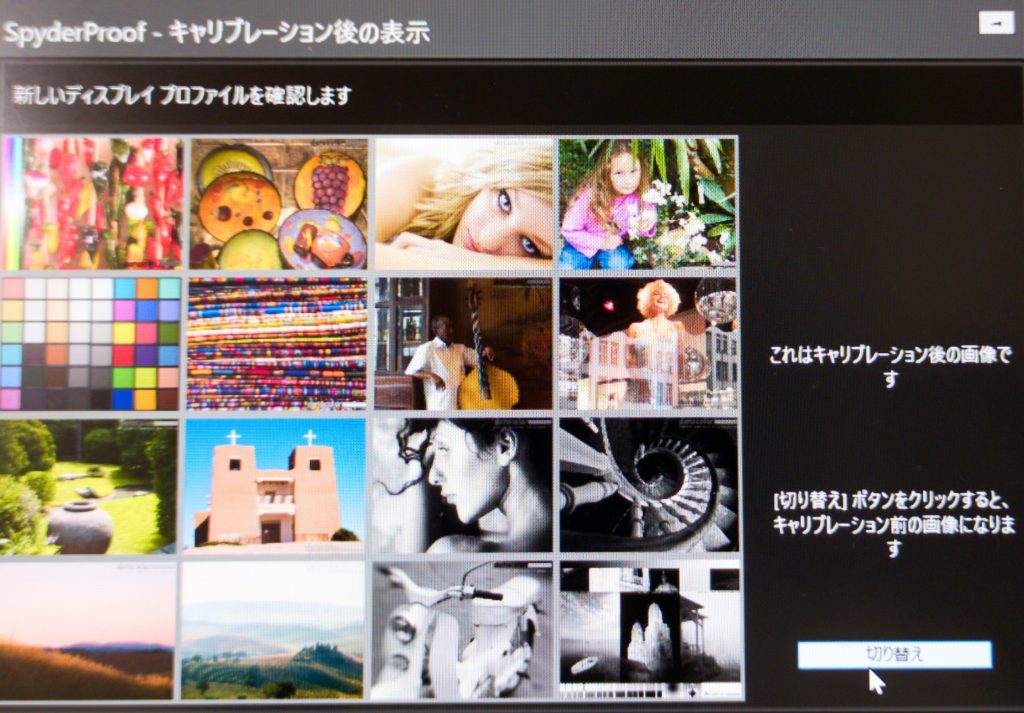
結果として、青みかかっていたモニタは少し赤みを帯びた色、6500kに合わせることが出来ました。
そしてキャリブレータのソフトによるチェックでは、ノートPCのモニタもsRGBカバー率99%に合わせることが出来たので満足です。
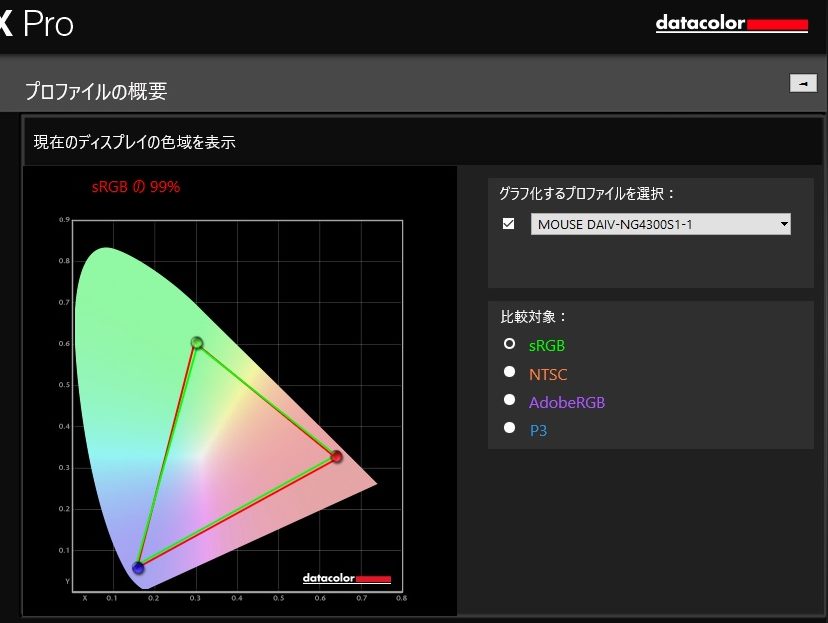
BENQのモニタSW240 を SPYDER X PROでカラーマネジメント
今度はハードウェアキャリブレーションに対応しているカラーマネジメントモニタBENQのSW240に使ってみます。

ところで、このモニタは出荷時に色を合わせているモニタなのでここで色が変わるということは経年変化が起きているということです。
このモニタはBENQが用意した専用ソフト palette master element を使います。が、やることは一緒。

キャリブレータを使ってsRGBに合わせたものをチェックすると、出荷時のsRGBから少し赤く色が変わりました。やはり、使用しているうちに色がズレてしまったのでしょう。
WINDOWSの機能をOFFにすることも忘れずに!
ところで、キャリブレーションした夜に、いきなり色が黄色くなって、これはなんで??と思っていたら、windowsの機能である「夜間モード」がONになっていたことを思い出してオフに。これで問題は解決。その他のwindows標準のカラー補正ツールもオフにしましょう。また、displayCALもハードウェアキャリブレーションの時に邪魔をするようなので、OFFにしておきましょう。←ONにしたままやると、キャリブレーション結果で色ずれが大きくなり不合格になります。
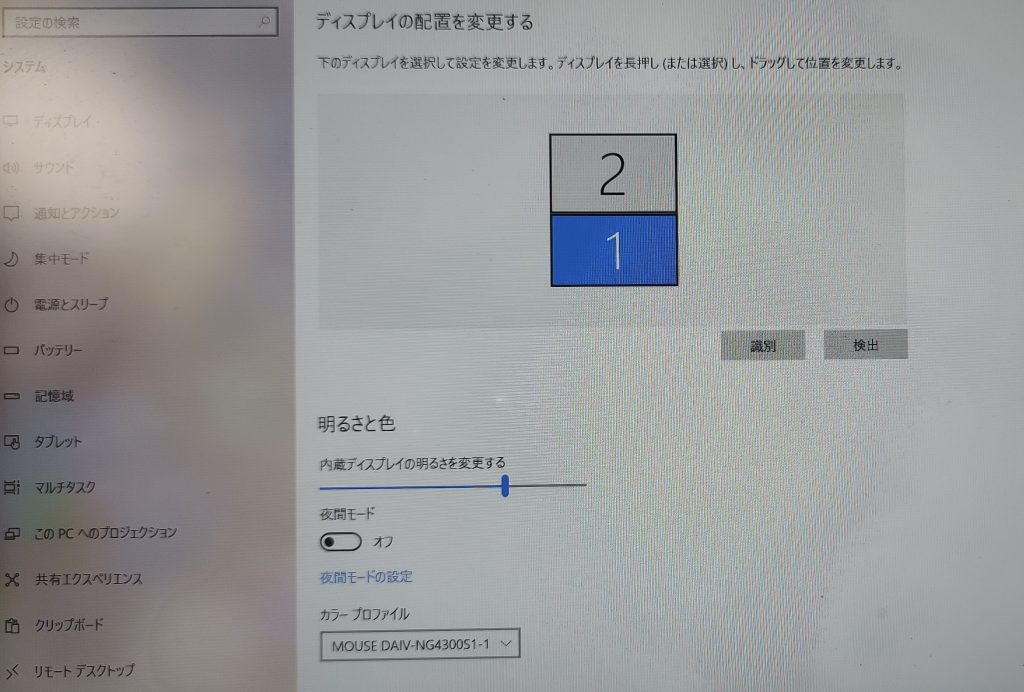
モニタの色域を完全に活かす設定だと色がズレる
ソフトの使い方で、モニタの色域を完全に活かした設定をすることが出来ます。このモニタはAdobeRGBをサポートしているので、当然sRGBより広い色域を再現できます。

そこでモニタの色域を完全に活かす設定でキャリブレートしたところ、めちゃくちゃ鮮やかな色に!!完全にsRGBではあり得ない色(AdobeRGBのような色になりました)を再現しています。ということで、普段はこの設定は使用せず、簡易版のメーカーが用意してくれた設定で色を合わせるか、もしくはsRGBならsRGBの色域のみを使う設定が出来るので、それで使うのが良いでしょう。
SPYDER X PRO 専用ソフト Palette Master Element の設定
なお、モニタの輝度については推奨の120という輝度では暗く感じたので、輝度MAXにしてみるとコントラストが上がって良い感じ!色が非常に鮮やかに見えます。しかし、しばらく使っていると流石に眩しかったので170にしました。また最小輝度を絶対零度にするとシャドー側の諧調がわからなくなってしまったので、少し持ち上げたほうが良いですね。→キャリブレーションしたらカラーチャートでシャドー部の再現を見て最小輝度を調整することをおススメ(シャドー部が見えないなら最小輝度を上げていく)。
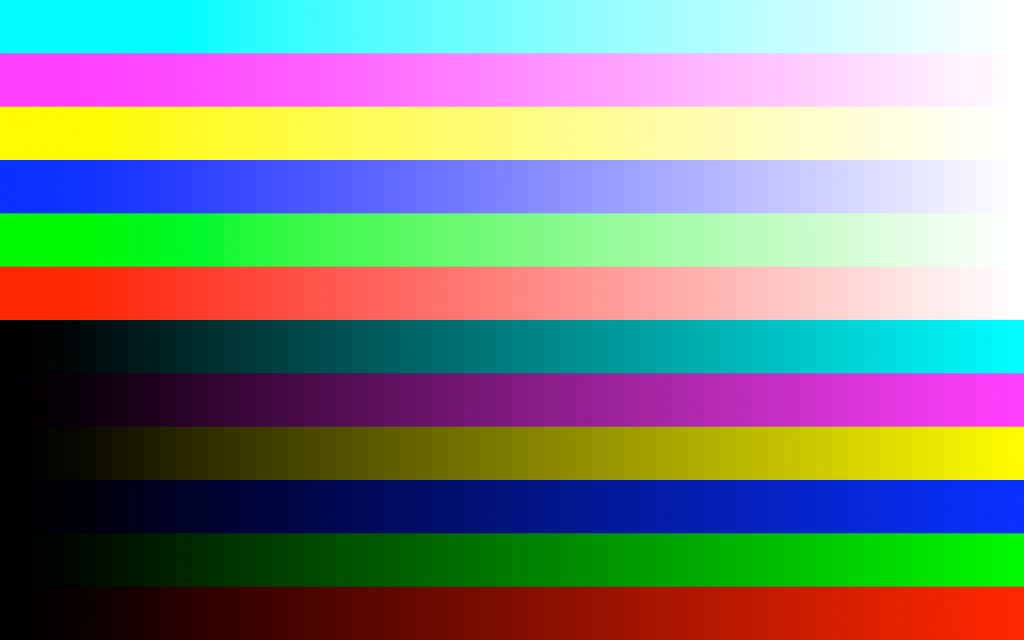
結論としては、sRGBの時の詳細モードでの設定は、白色点D65(6500k)、RGBプライマリsRGB、プロファイルV2(windowsならV2を選ぶ)、プロファイルタイプ16bitslut(マトリクスでも良いが16bitlutsの方が精度があがる)、バッチ大(中でも良いが精度が大の方が精度があがる)、輝度170、ブラックポイント0.5で落ち着きました。
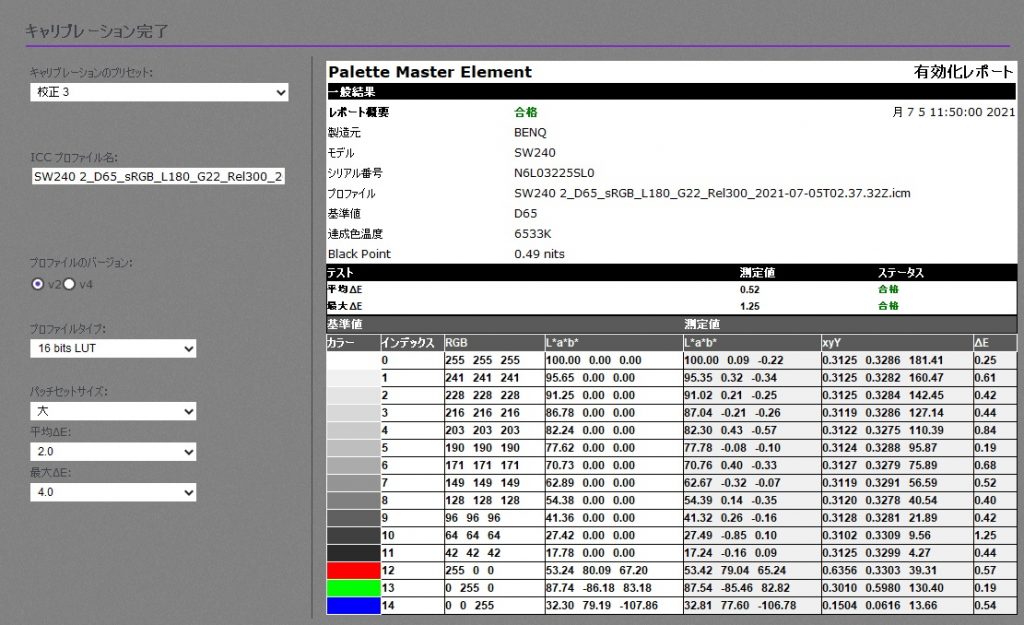
なお、BENQのSW240なら、校正が3つ作れるので、明るい時用(輝度170)と、暗い時用(輝度120など)に二種類の輝度を設定しておくのも良いですね。
分かりにくいLUTSとMATRIXの違いはこの辺が参考になります↓
SPYDER X PRO の使いこなし
さて、この SPYDER X PRO、上位機種にSPYDER X ELITE というものがあります。上位機種だと設定項目が増えるというものですね。しかしハードウェアキャリブレーションに対応したモニタなら、モニタ側のツールで合わせるので関係なし。
もし、ハードウェアキャリブレーションに対応していないモニタ(今回のノートPCのようなモニタ)で付属のソフトで物足りなくなった時には、上位機種に相当する機能を使えるフリーソフトdisplayCALをインストールすればOK。
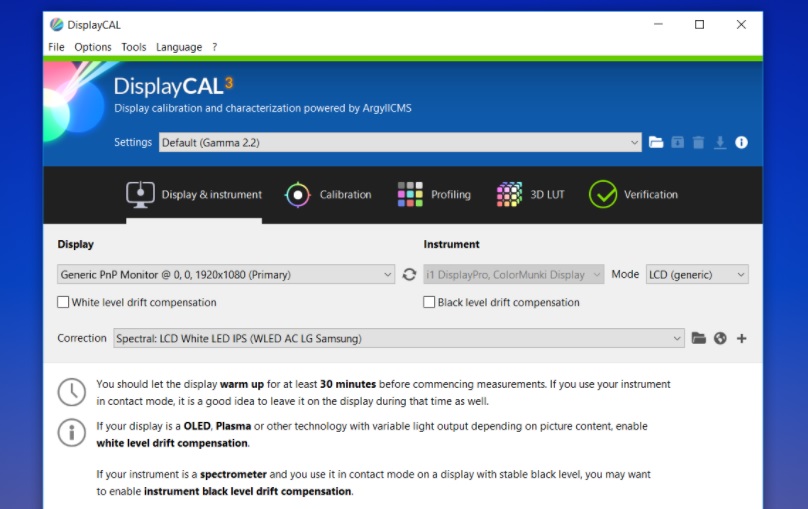
このソフトで色を合わせれば、タスクに常駐して、モニタの色を常に合うようにしてくれます。ということで上位機種を購入する意味は薄いでしょう。
つまりモニターの色を合わせる普通の使い方なら、廉価版の SPYDER X PRO で十分です。
i1 DISPLAY PRO と SPYDER X PRO の比較
いわゆる業界標準と言われるようなものとして、i1 display PROというカラーキャリブレータ―があります。

本当は私もこちらを購入するつもりだったのですが、i1 display PROは製造年度が古く、ソフトなどでエラーが出るという報告があって心配でした。ということで、購入前に実際に専用ソフト「i1Profiler」をダウンロードしてインストールしたところ、PCが再起動時にブルスクリーンエラーを吐いたので、購入はとりやめ。
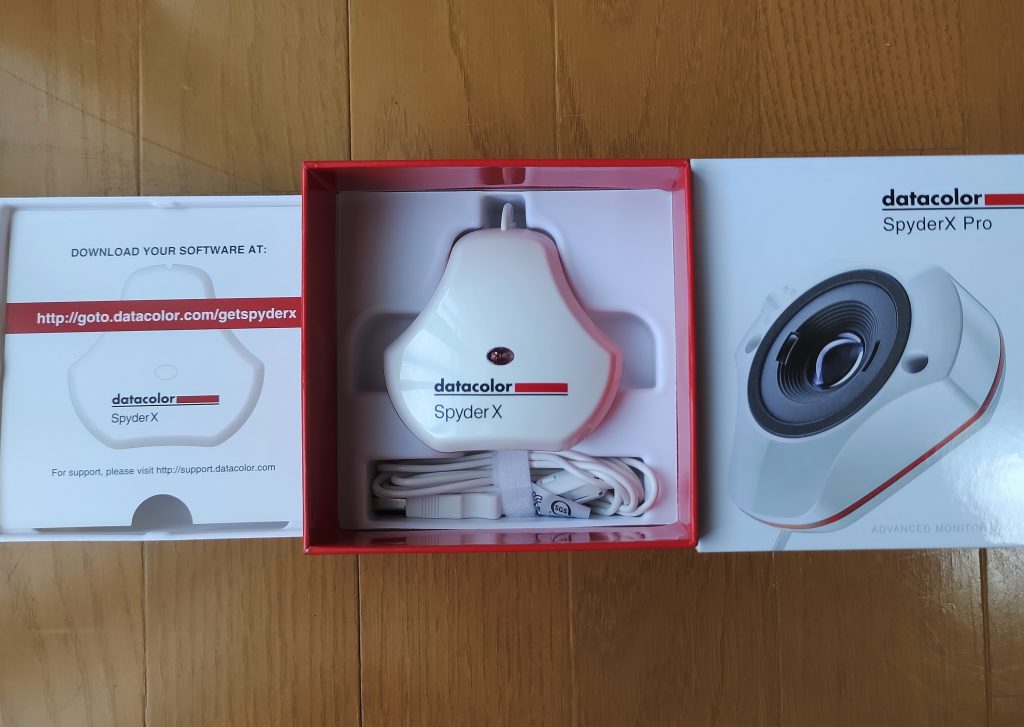
出来が良いと言われる付属ソフトを使えないなら、SPYDER X PRO も i1 display PRO も出来ることは特に変わらないでしょう。
また、SPYDER X の前モデルは、色をチェックするためにゼラチンフィルターを使用しており、経年劣化の可能性があったそうですが、本モデルはレンズがついているので前のモデルからは大きく改善されています。
まとめ:モニターの色合わせなら用途なら、安価な SPYDER X PRO で十分
結論としては、モニタの色を合わせるなら、SPYDER X PROで十分。印刷用としても私の経験上、大手印刷屋さんって、しっかり合わせた標準モニタを使っていると、ほぼその通りの色で仕上がって来るので、プリント側のカラーマネジメントは特に不要かなと思います。
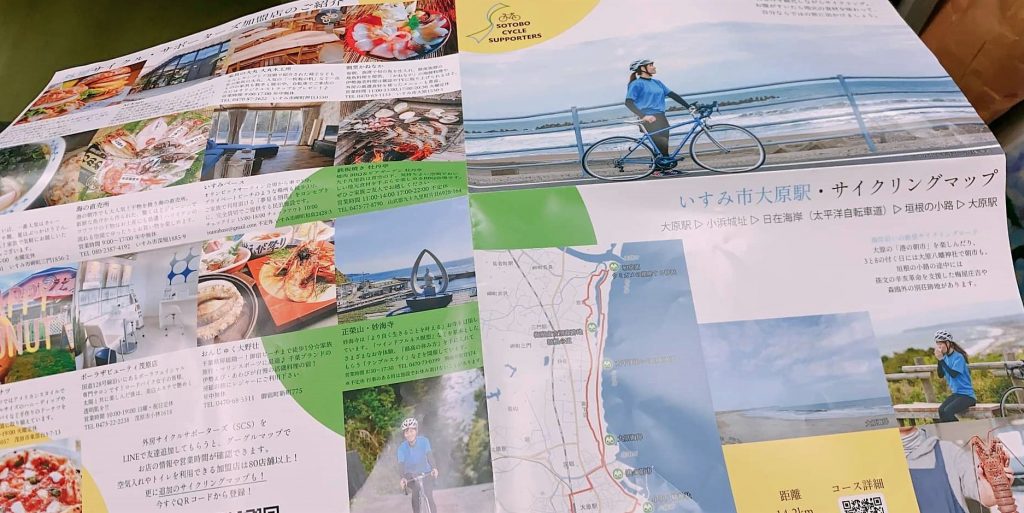
但し、環境光源が固定(例えば写真展などをする場所の照明が白熱灯の3000kの場合など)で、その光の下(3000kの状態で)で良く見える為のプリント製作、印刷物製作をするなら、これ以上の機能が必要です。普通は印刷物なら5000k、ウェブ用なら6500kのどちらかでOK。両方に対応するなら間を取って5500kまたは5800kも良いでしょう。
ちゃんと使えるカラーキャリブレータ―が2万円台でした。
もしカメラに使えるマクベスチャートやホワイトバランスツールが欲しいならphotokitがお買い得。
i1 display PRO はヨドバシなどで販売中止になっているので、製造中止なのかもしれません。あとはAdobeRGBを表示できるカラーマネジメントモニタのSW240も昔では考えられなかった価格。
付属ソフトで物足りない時のみ、display CALのダウンロードはこちら
ハードウェアキャリブレーション対応でお買い得なモニタ、BENQ SW240のインプレはこちら
amazonで時々お買い時になるレンズフィルターはこちら

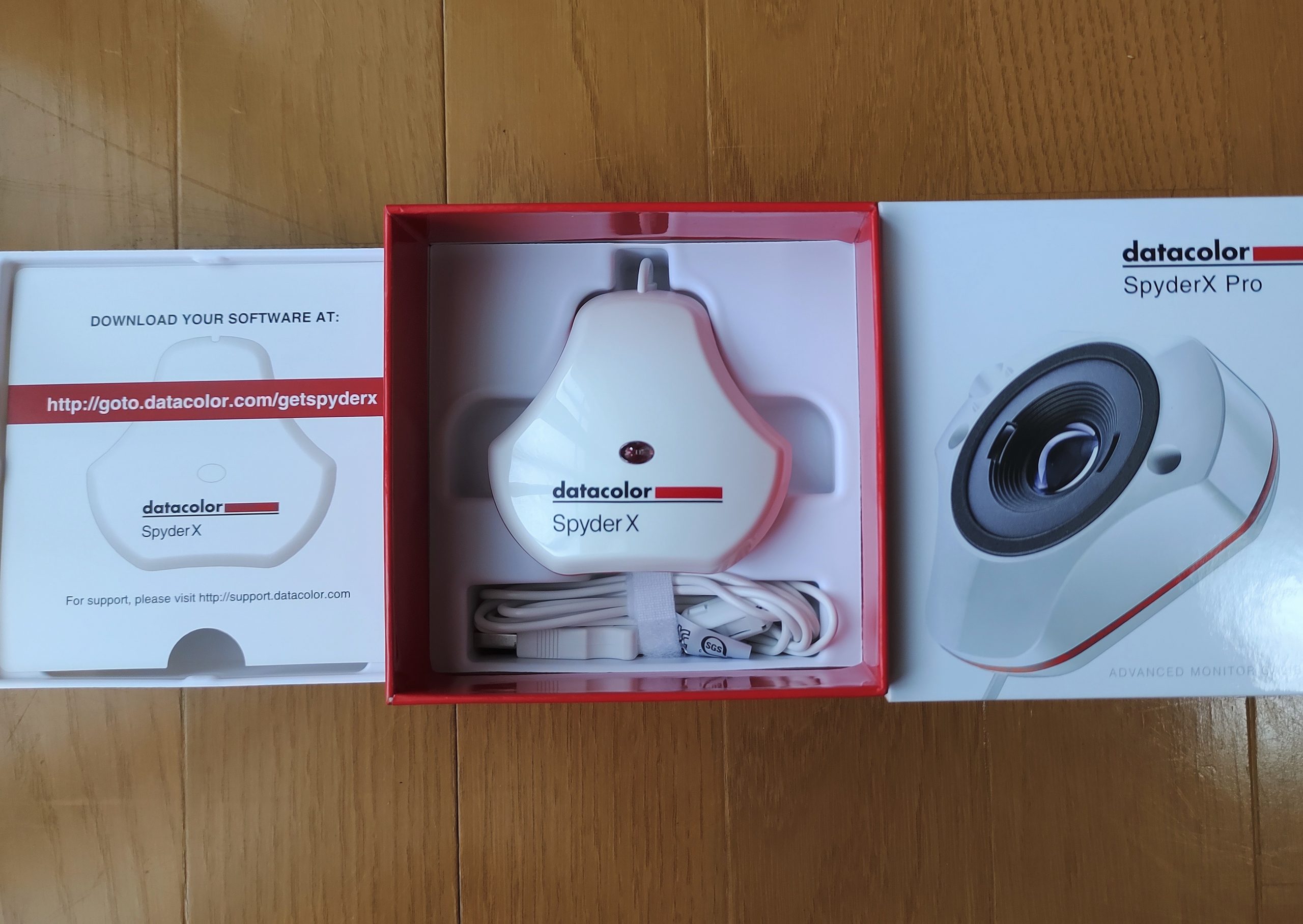


































コメント